初心者向けの一連のビデオに含まれている次のビデオチュートリアルでは、 ターミナルからrarファイルを管理する方法 Linuxオペレーティングシステムの Ubuntu.
この演習は、このオペレーティングシステムの初心者向けに設計されており、すべての手順を実行した後、最初に自分自身を習得します。 必要なパッケージをインストールします でファイルを圧縮および解凍するには RAR、そして、 実習 問題なく圧縮および解凍します。
この演習が実を結ぶには、ビデオチュートリアルをたどりながら、 自分で運動をするこのように、そして実践することで、私たちは自分たちがしていることの概念を最もよく保つことができます。
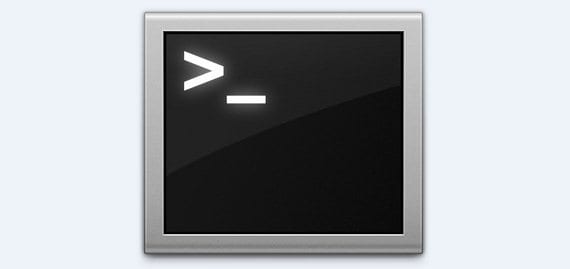
たくさん コマンド これで何を使うのか 実習または次のとおりです。
rarをインストールするには:
- sudo apt-get install rarをインストールする
unrarをインストールするには:
- sudo apt-get unrarをインストールする
この注文で私に起こった何らかの問題が報告される場合は、最後に追加します –修正-欠落 このようになっている:
- sudo apt-get install unrar--fix-missing
ファイルを圧縮するには、次のコマンドを使用します。
- 変な 含めるfilename.rarファイル
- 変な filename.rar *
最初のコマンドでファイルを追加します 一つずつ、そしてXNUMX番目に含まれます すべてのファイル それは私たちがいるディレクトリ内にあります。
必要なのが追加して圧縮することである場合 password .rarファイルに追加します -p XNUMXつの注文のうちのXNUMXつの終わりに。
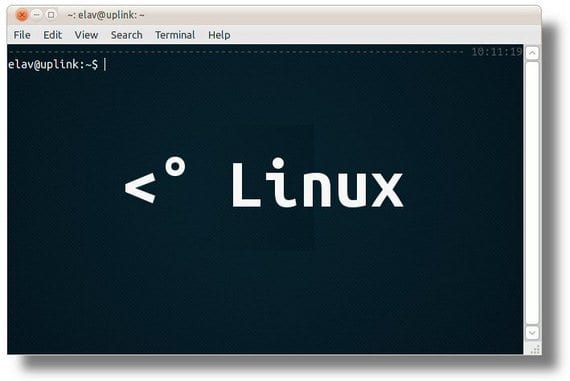
へ 開梱する コマンドを使用するのと同じくらい簡単になります アンラ:
- 珍しい× rar_name.rar
- 珍しい× 解凍するname_del_rar.rarパス
最初の注文で 私たちがいるディレクトリに解凍します XNUMXつ目では、解凍するディレクトリを指定します。
散らかっているように見えるかもしれませんが、自分で運動をすると ビデオチュートリアルを参照してください この目的のために作成され、すべてがはるかに明確であることを確認してください、そしてあなたがそれを繰り返す数回で、あなたは確かに 基礎 非常に明確な。
詳しくは - 初心者向けターミナル:ビデオチュートリアルI
別のパスからディレクトリのコンテンツを圧縮する必要がある場合は、次のようにする必要があることを明確にするだけで、非常に役立ちました。
rar.rar /ホーム/ユーザー/写真/ *に代わってrar
私はそれをcbrsに使用しました
先端をありがとう、フランシスコ! XNUMXつの質問、.rarで圧縮したいディレクトリ内にある特定のファイルまたはディレクトリを除外するにはどうすればよいですか? ご挨拶ありがとうございます!
答えはやや遅いですが、それを必要とする人には役立ちます。 その同じディレクトリ内に、圧縮するファイルを示すrarを作成する必要があります。これは、CTRLキーまたはShiftキーでファイルをマークしてグラフィカルに作成した場合と非常によく似ています。
ターミナルなしでpspゲームを解凍しようとしたので、Franciscoは私を大いに助けてくれて、次のようになりました。ファイルの抽出中にエラーが発生しました。
PPmdシーケンスが無効です。
ターミナルで問題なく解凍できました。
始めるのに最適
貢献してくれてありがとう...🙂
素晴らしい私は問題を解決します
いくつかの部分に分割されたrarを解凍したい場合、たとえば:book.part1.rar、book.part2.rar、...コマンドラインに次のようにアスタリスクを追加するだけです:unrar x book.part * .rar